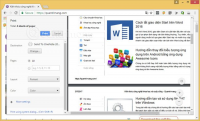
Copy nội dung website trên Chrome
1. Sử dụng tính năng in để copy nội dung website:Cảm ơn sự đóng góp của bạn đọc có Facebook là Kiên Đinh và Bo Cong đã giúp bài viết hoàn thiện hơn!
Tiếc là cách này chỉ áp dụng được trên trình duyệt Chrome, mình đã thử trên Firefox, Internet Explorer nhưng không sao chép được.
Để thực hiện, bạn chỉ cần mở trang web muốn copy, nhấn Ctrl + P hoặc dấu 3 chấm dọc ở góc trên bên phải, chọn Print. Trình duyệt sẽ cho phép xem trước trang web muốn in, bây giờ, bạn chỉ cần chọn đoạn muốn sao chép, bôi đen, Ctrl + C, rồi dán vào chỗ cần là xong.
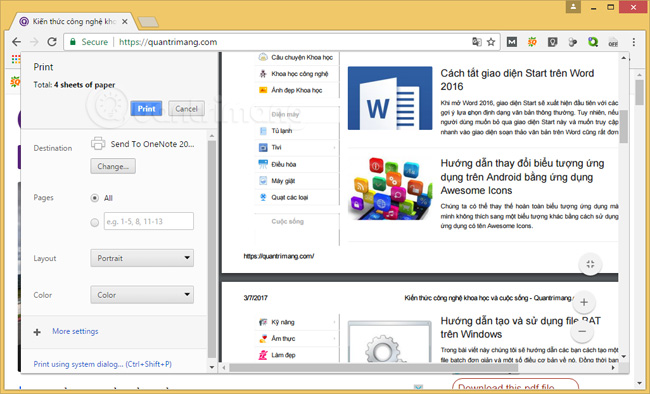
2. Cài add-on All Copy cho Chrome
- Tải All Copy cho Chrome
- Cài All Copy cho Chrome
- Truy cập trang web không cho phép sao chép nội dung
- Bấm vào biểu tượng của All Copy trên trình duyệt
- Rồi, thích copy cái gì thì bạn copy thôi, có thể bôi đen, Ctrl + C hoặc bôi đen, chuột phải > Copy, đều OK nhé.
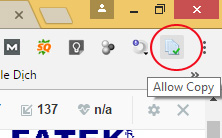
Cách này mình đã thử với 2 trang là 8bongda và trang web của một bạn đọc comment bên dưới bài viết, đều OK.
3. Tắt tính năng hỗ trợ JavaScript trên Google Chrome:
Nếu bạn ngại cài add-on trên trình duyệt thì có thể áp dụng cách tắt tính năng hỗ trợ JavaScript trên trình duyệt, tuy nhiên cách này chỉ dùng được khi trang web sử dụng đoạn mã Java để ngăn chặn sao chép, mặt khác, các mã Java khác cũng sẽ bị chặn, làm ảnh hưởng đến trải nghiệm duyệt web của bạn. Điều này có thể khắc phục bằng cách, chỉ tắt tính năng khi cần sao chép, sau khi copy xong thì lại bật lên.
Bước 1:
Mở trình duyệt Google Chrome, chọn biểu tượng Tùy chỉnh rồi chọn Cài đặt:
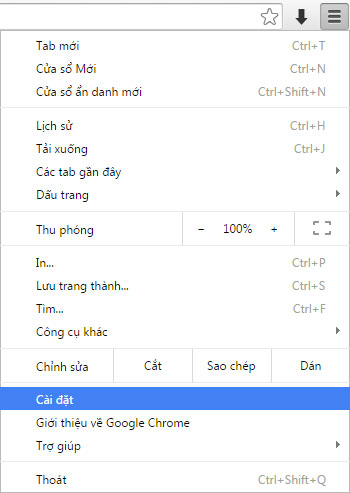
Bước 2:
Các bạn chọn Hiển thị cài đặt nâng cao ở phía cuối
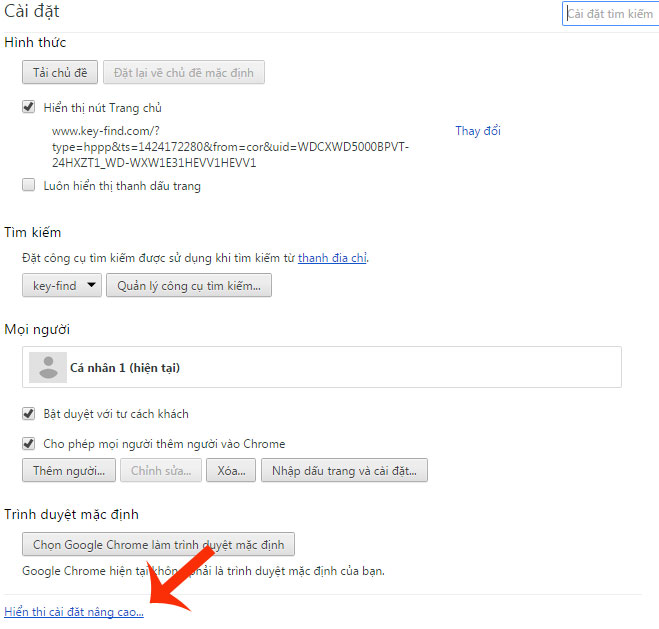
Bước 3:
Các bạn tìm đến phần Bảo mật và chọn Cài đặt nội dung
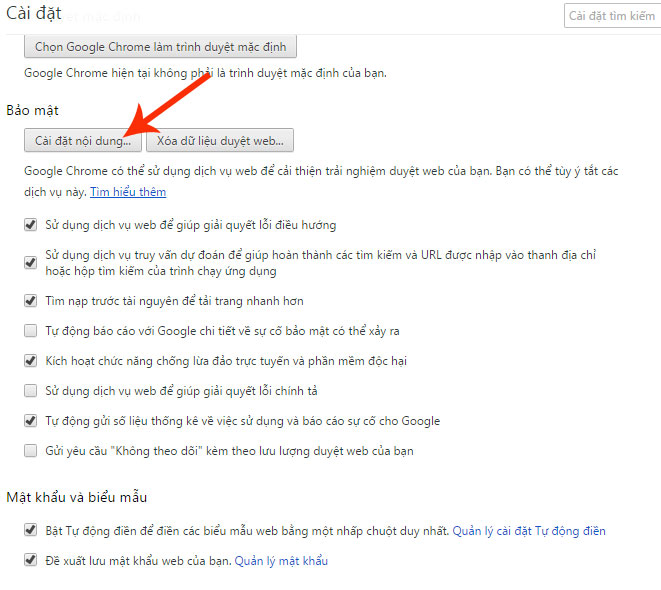
Bước 4:
Trong mục JavaScript các bạn chọn Không cho phép bất kỳ trang web nào chạy JavaScript và chọn Hoàn tất
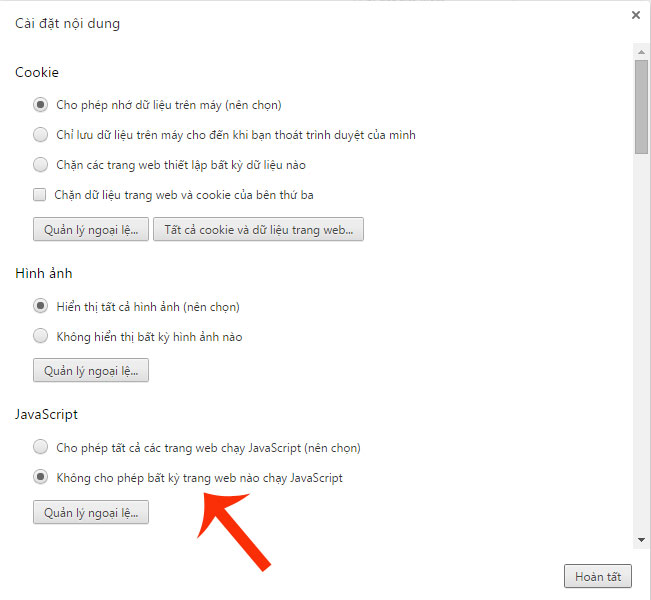
Copy nội dung website trên Mozilla Firefox
1. Tắt tính năng hỗ trợ JavaScript trên Mozilla Firefox:
Bước 1:
Các bạn mở trình duyệt Mozilla Firefox và nhập about:config vào thanh địa chỉ của Firefox, có cảnh báo các bạn chọn Tôi sẽ cẩn thận. Tôi hứa!
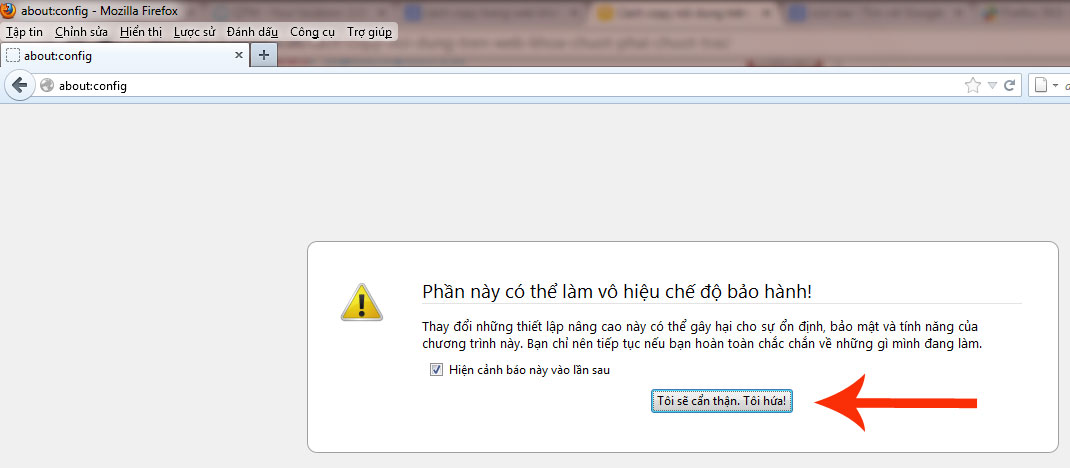
Bước 2:
Các bạn nhập javascript.enabled vào ô Tìm kiếm

Bước 3:
Giá trị mặc định là true (bật JavaScript), các bạn chọn chuột phải vào javascript.enabledchọnBật/tắt để tắt JavaScript
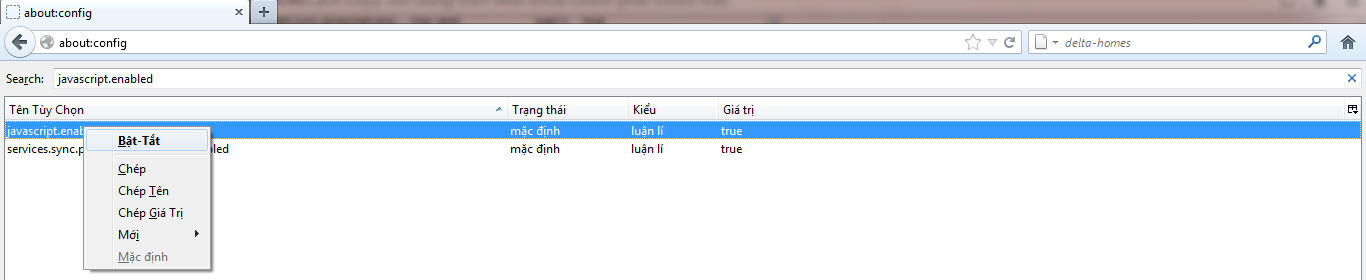
Từ giờ các bạn đã có thể lưu lại những tin tức, những tài liệu hay để tham khảo kể cả khi gặp những trang web đã khóa chuột trái phải. Chúc các bạn thành công!
Nếu vẫn không thể khắc phục được, bạn vui lòng liên hệ hotline của Trung tâm cứu hộ máy tính PCTech. Với dịch vụ sửa chữa mạng máy tính tận nơi, chúng tôi sẽ giúp bạn cài đặt, sửa chữa máy tính theo yêu cầu, có mặt tận nơi nhanh chóng và hiệu quả nhất!
